1、启动Photoshop CS6。
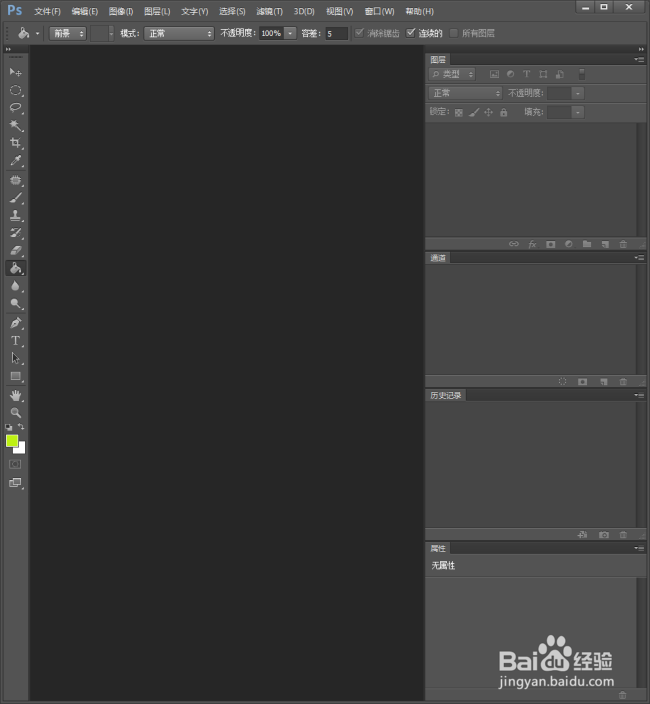
2、打开一张待调整半透明的图片。
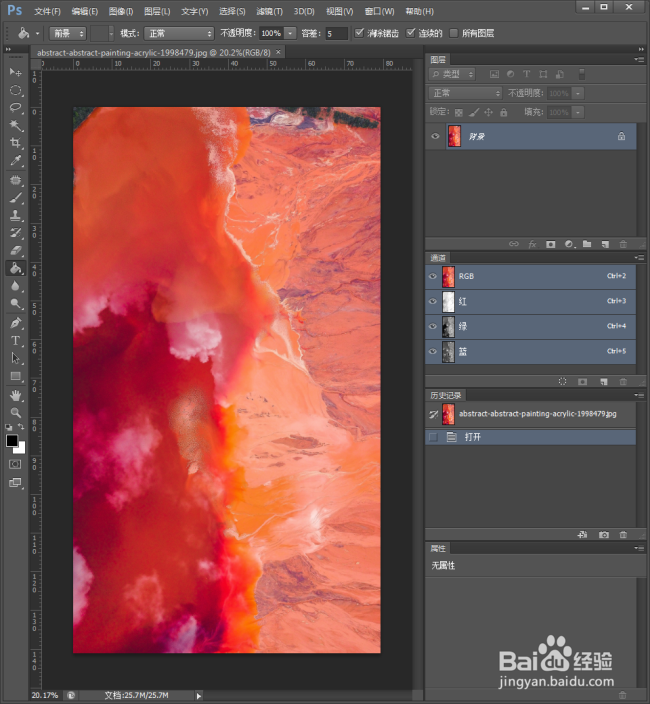
3、按Ctrl+J,把背景图片复制一份,得到图层1,后续操作均在图层1的基础上进行。
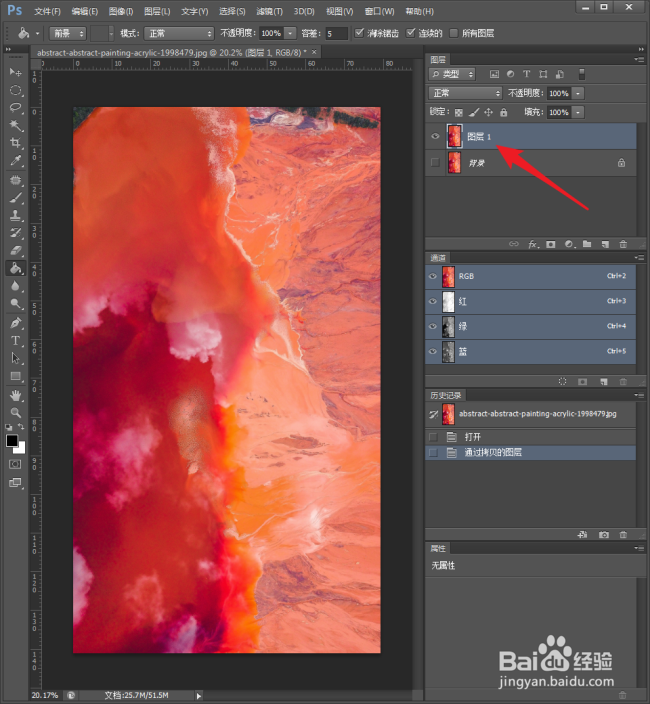
4、选中图层1,点击【添加图层蒙版】。
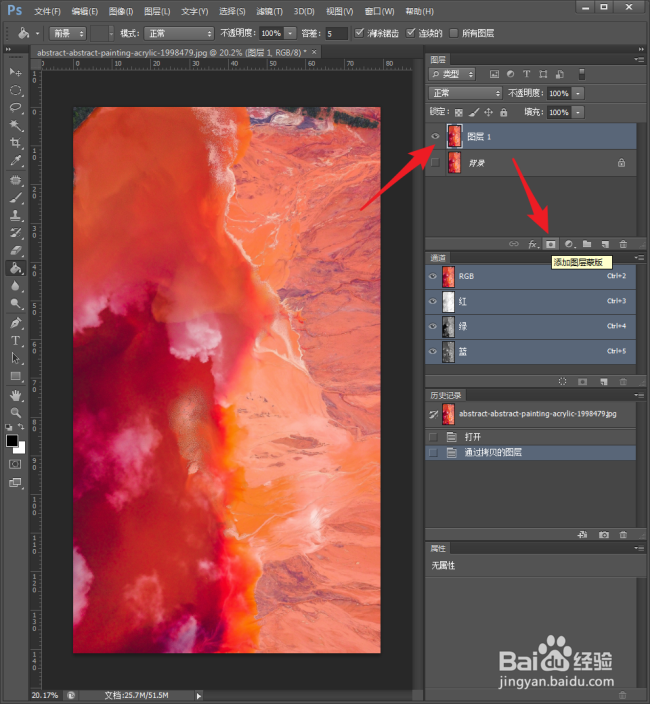
5、从而在图层1中得到一个蒙版。
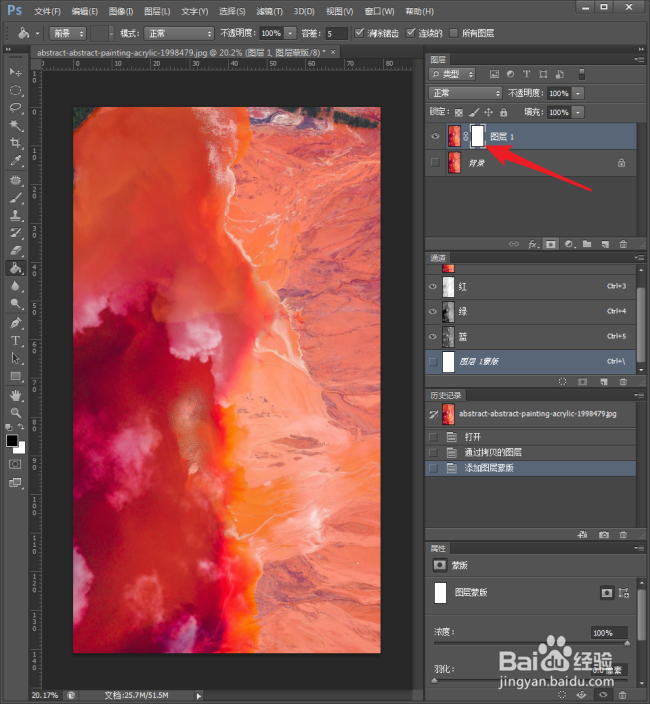
6、按住Alt,点击蒙版,进入到蒙版中,默认蒙版是白色,即什么都不蒙。

7、确保前景色为黑色,点击油漆桶工具。
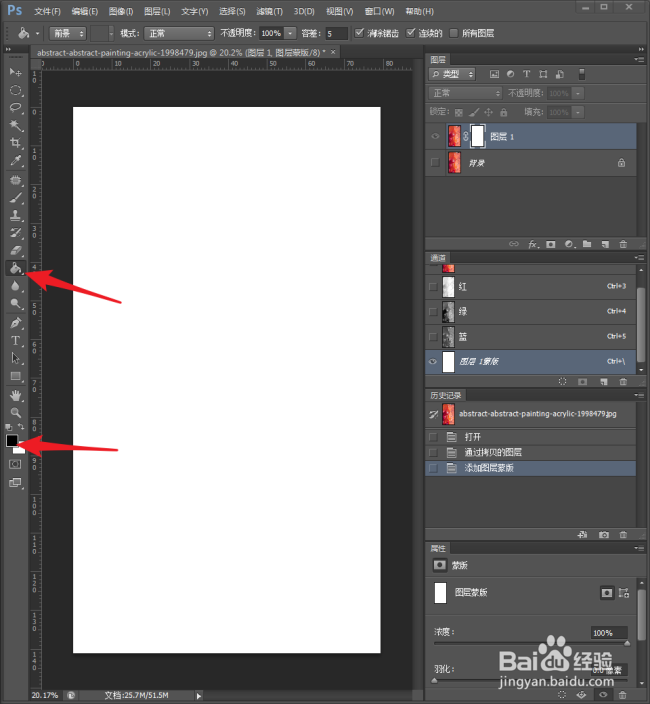
8、把蒙版填充为黑色。

9、点击图层缩略图,可以看到,得到了一张透明的图片,即全部都被蒙上了。
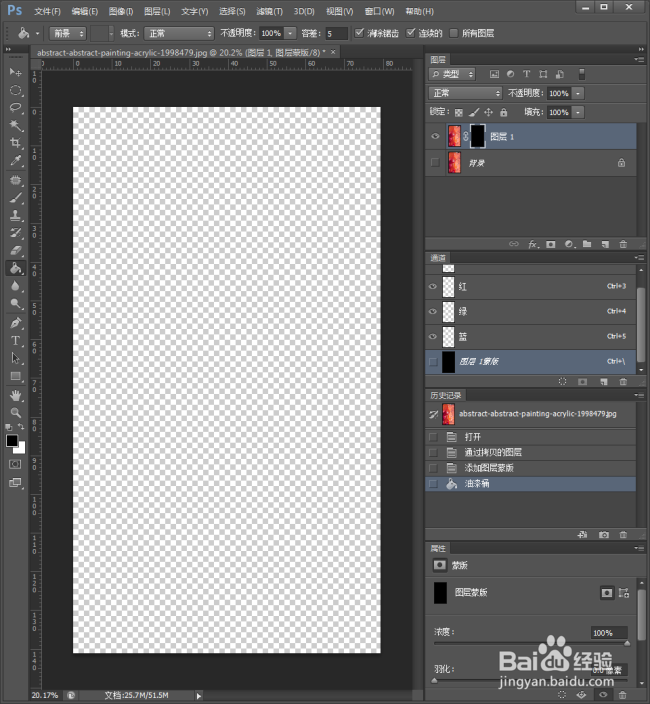
10、接着,进入蒙版属性,调整浓度滑块,减小浓度值。
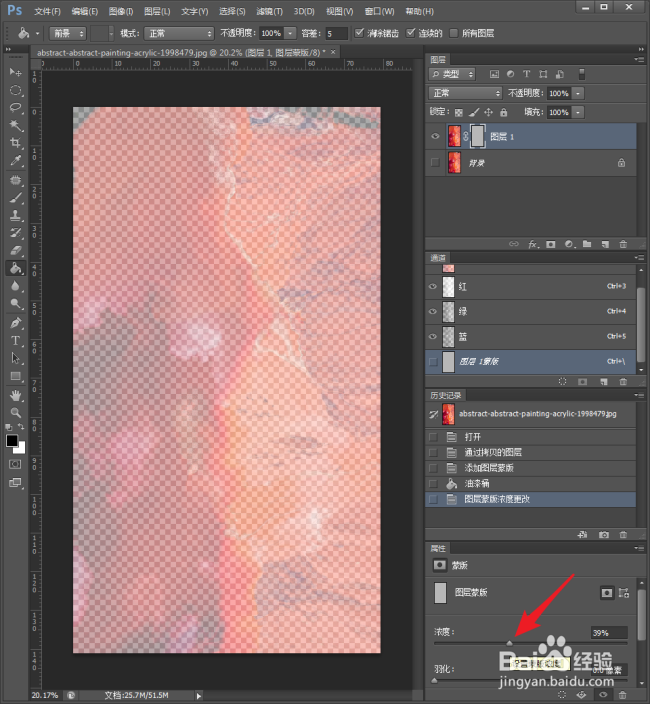
11、可以看到,图片就变成了透明的。
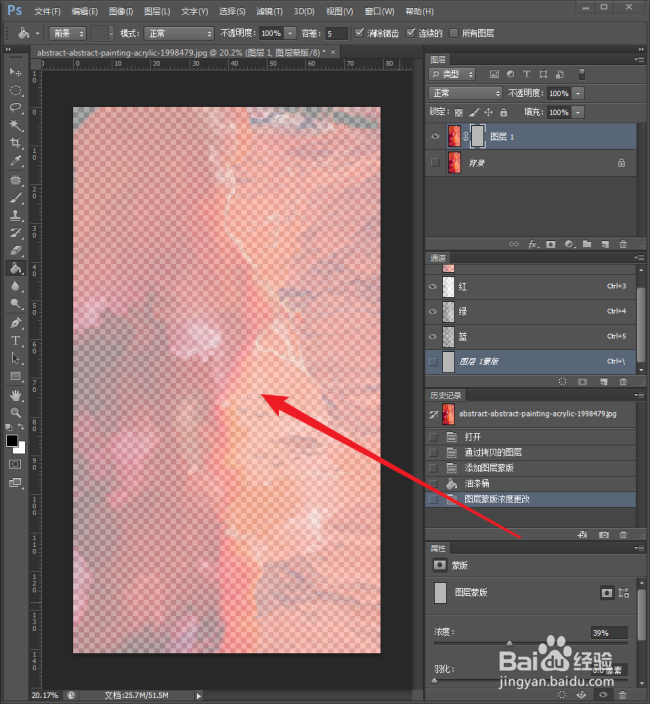
12、怎样检验图片变成透明了呢?继续建立一个图层2,并且把图层填充为纯色。
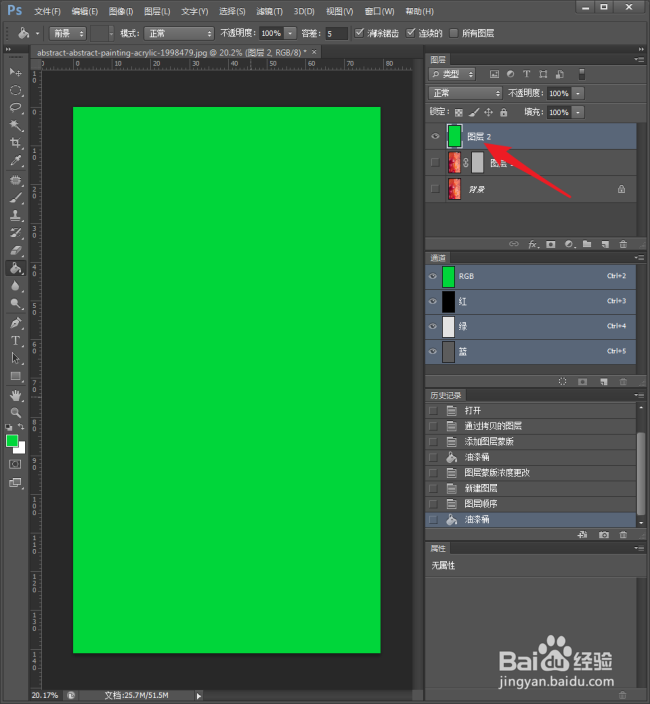
13、然后把带有蒙版的图层1移动到图层2之上,看,在图片之下,显示出了图层2的纯色。孀晏弁钾也就证明了原图确实变成了透明的。

